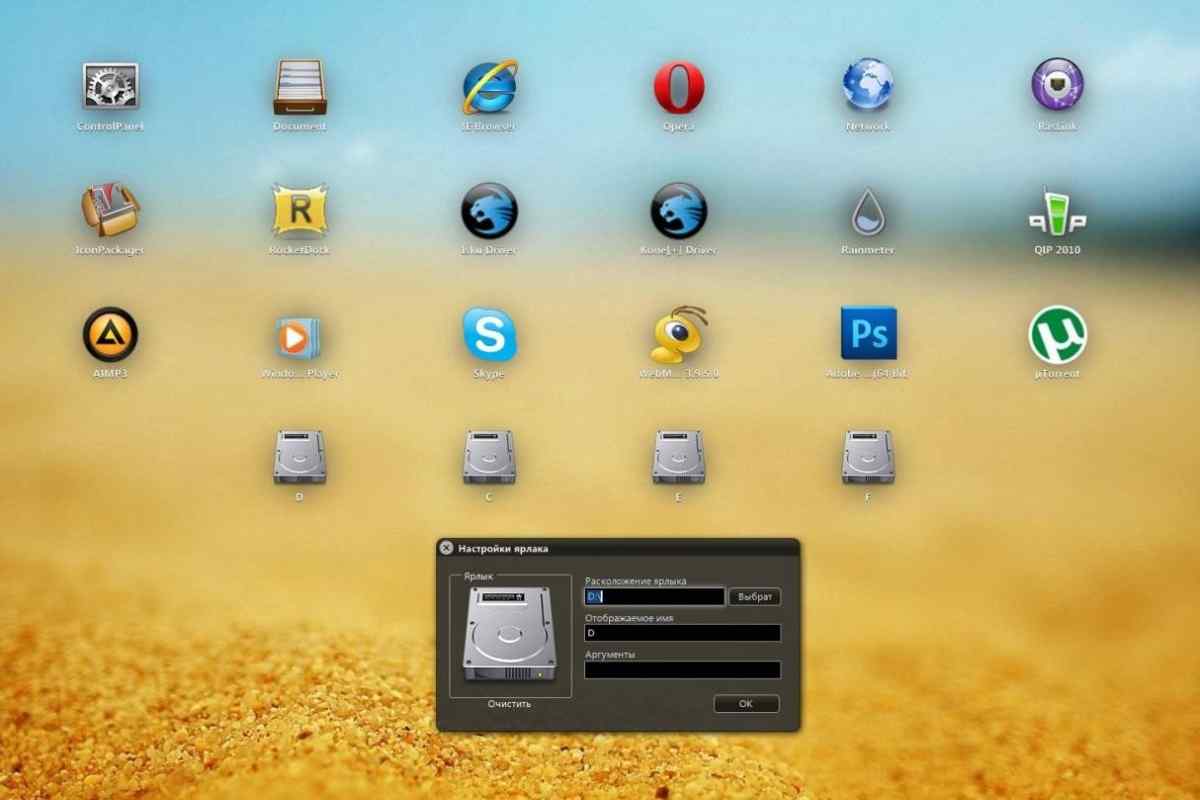Перше, що кидається в очі відразу після переходу з ОС Windows XP на більш нові версії - це розміри іконок на робочому столі. Повернути звичний вигляд дуже просто, існує кілька способів зміни розмірів ярликів в будь-якій версії цієї операційної системи.
Інструкція
1. Якщо ви використовуєте ОС Windows Vista або Windows 7, то змінити розмір іконок стільниці вкрай просто. Спочатку клацніть на фоновій картинці, щоб бути впевненим, що увага системи переключена на стільницю, а не зосереджена на вікні програми, в якому ви працювали до цього (наприклад, на вікні браузера).
2. Натисніть клавішу CTRL і повертайте коліщатко миші, не відпускаючи при цьому клавіші. При обертанні колеса від себе ви будете збільшувати розмір ярликів на робочому столі, а обертаючи в зворотний бік - зменшувати.
3. Є й інший спосіб зміни розмірів іконок. Якщо ви клацнете правою кнопкою миші вільне від вікон відкритих програм і ярликів місце на робочому столі, то з 'явиться "контекстне меню" (меню правої кнопки завжди називають "контекстним"). Верхній рядок у ньому ("Вигляд") має розділ, у якому, серед інших налаштувань стільниці, розміщено три варіанти розмірів іконок - великі, звичайні та дрібні. Виберіть той, який вас більше влаштовує.
4. Якщо ви використовуєте Windows XP, для зміни розмірів ярликів доведеться виконати набагато більше маніпуляцій. Натисніть праву кнопку миші на вільному від ярликів та вікон просторі стільниці. У контекстному меню вам слід вибрати найнижчий пункт ("Властивості"), щоб отримати доступ до зміни установок екрану.
5. Натисніть вкладку "Вигляд", знайдіть у правому нижньому куті кнопку "Додаткові" та клацніть на ній.
6. Розкрийте спадний список під написом "Елемент" у вікні з заголовком "Додатковий вигляд" і виберіть "Значок". Потім, змінюючи числа в полі під написом "Розмір", встановіть ширину та висоту ярликів у пікселях. У наступному рядку у цьому вікні ви можете змінити гарнітуру шрифту, який буде використано у підписі під ярликом шрифту та його розмір.
7. Натисніть кнопку "OK" в обох відкритих вікнах ("Додатковий вигляд" та "Властивості: Екран "), щоб зафіксувати зроблені зміни.